図をサイズに合わせてトリミングするには
図のリサイズとトリミング
公開日時:2016/03/16 11:19:34
最終更新日時:2023/04/03 17:11:06
最終更新日時:2023/04/03 17:11:06
Word 2016で図のサイズを変更し、図の全体が元の縦横比を維持したまま図の領域内に表示されるようにするには、対象となる図を選択して[図ツール]の[書式]タブを開き、[トリミング]の▼をクリックして[枠に合わせる]を選択します。
枠に合わせてトリミング
- 対象となる図を選択して[図ツール]の[書式]タブを開きます。
- [トリミング]の▼をクリックして[枠に合わせる]を選択します。
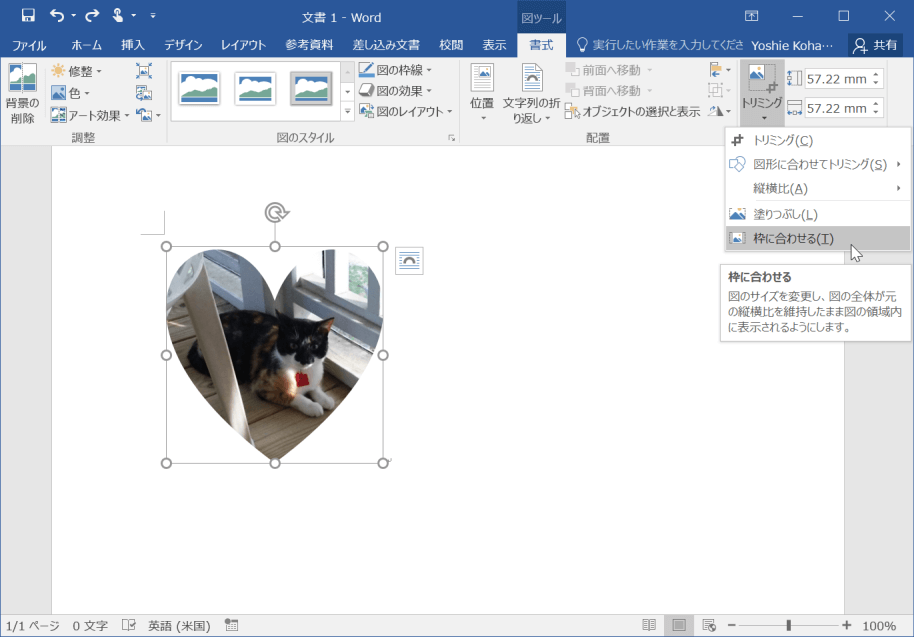
- [トリミング]をクリックします。
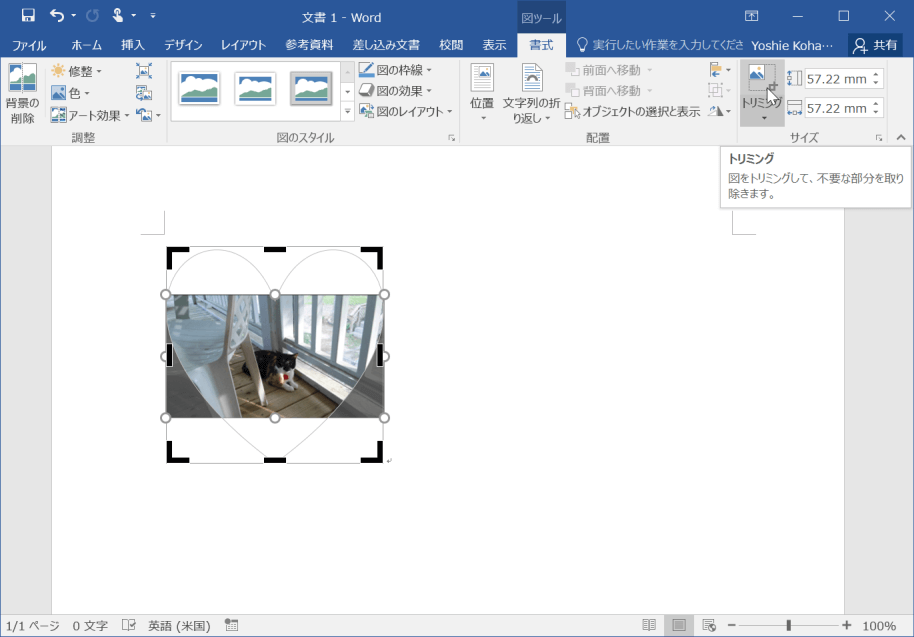
- 枠に合わせてトリミングされました。
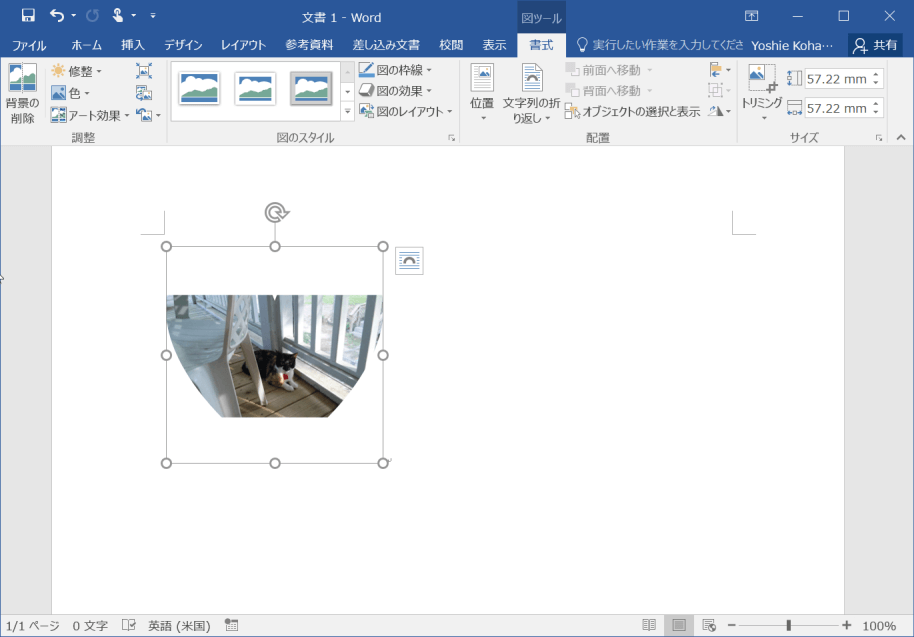
スポンサーリンク
INDEX
異なるバージョンの記事
コメント
※技術的な質問はMicrosoftコミュニティで聞いてください!

